Como conectar o smartphone Android ao KDE Connect no Ubuntu 20.04 Desktop Focal Fossa KDE
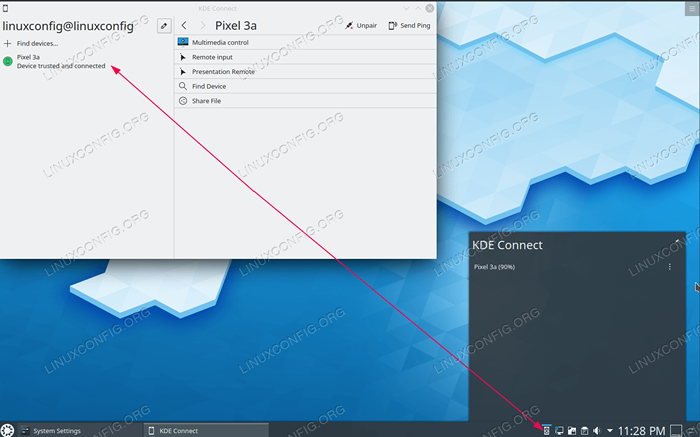
- 1252
- 52
- Enrique Gutkowski PhD
O objetivo deste artigo é ajudar o leitor a conectar o smartphone Android à área de trabalho do KDE no Ubuntu 20.04 Fossa focal.
Neste tutorial, você aprenderá:
- Como instalar o KDE Connect no Ubuntu
- Como instalar o KDE Connect no Android
- Como emparelhar um dispositivo Android com KDE Connect
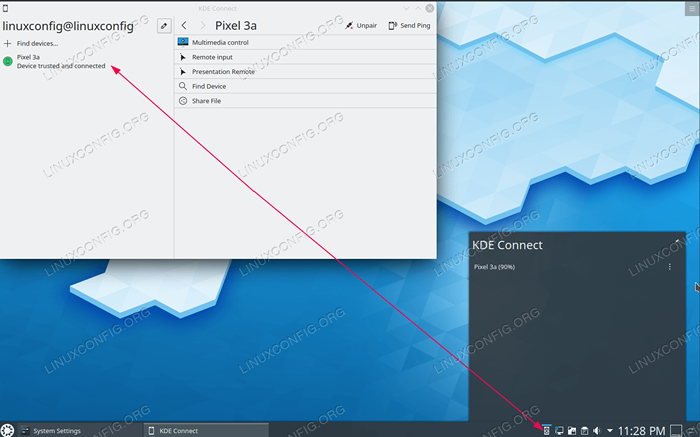 Smartphone Android conectado ao KDE Connect no Ubuntu 20.04 Desktop Focal Fossa KDE
Smartphone Android conectado ao KDE Connect no Ubuntu 20.04 Desktop Focal Fossa KDE Requisitos de software e convenções usadas
| Categoria | Requisitos, convenções ou versão de software usada |
|---|---|
| Sistema | Ubuntu instalado 20.04 ou Ubuntu atualizado 20.04 Fossa focal |
| Programas | KDE Connect, Android |
| Outro | Acesso privilegiado ao seu sistema Linux como raiz ou através do sudo comando. |
| Convenções | # - requer que os comandos Linux sejam executados com privilégios root diretamente como usuário root ou por uso de sudo comando$ - Requer que os comandos do Linux sejam executados como um usuário não privilegiado regular |
Como conectar o smartphone Android ao KDE Connect no Ubuntu 20.04 Instruções passo a passo
OBSERVAÇÃOAntes de continuar, certifique -se de que seu KDE Ubuntu 20.05 Desktop e o smartphone Android estão conectados à mesma rede. O motivo é que, a menos que ambos os dispositivos estejam conectados à mesma rede, eles não seriam capazes de interconectar.
- O primeiro passo é instalar o KDE Connect no Ubuntu 20.04 Sistema. Abra seu terminal e insira o seguinte comando:
$ sudo apt install kdeconnect
- Em seguida, instale o KDE Connect em seu telefone Android.
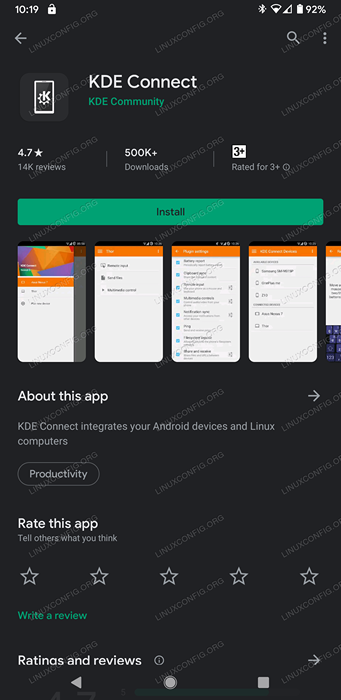 Instale o aplicativo KDE Connect na loja do Google Play
Instale o aplicativo KDE Connect na loja do Google Play 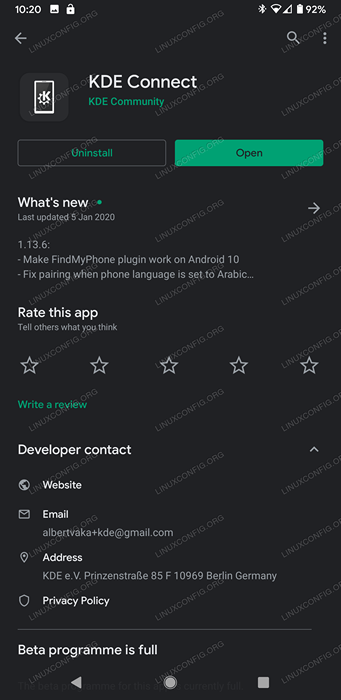 Abra o aplicativo KDE Connect no seu smartphone Android
Abra o aplicativo KDE Connect no seu smartphone Android - Nesse ponto.
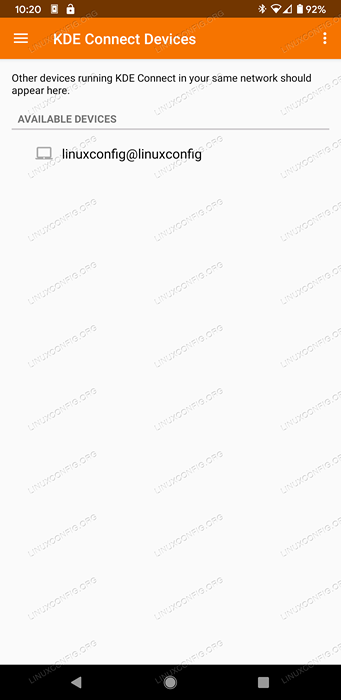 No seu dispositivo Android, você deve ver sua área de trabalho KDE disponível para emparelhamento.
No seu dispositivo Android, você deve ver sua área de trabalho KDE disponível para emparelhamento. Navegar para
Configurações do sistema -> KDE Connectna sua área de trabalho KDE e confirme a disponibilidade do seu dispositivo Android.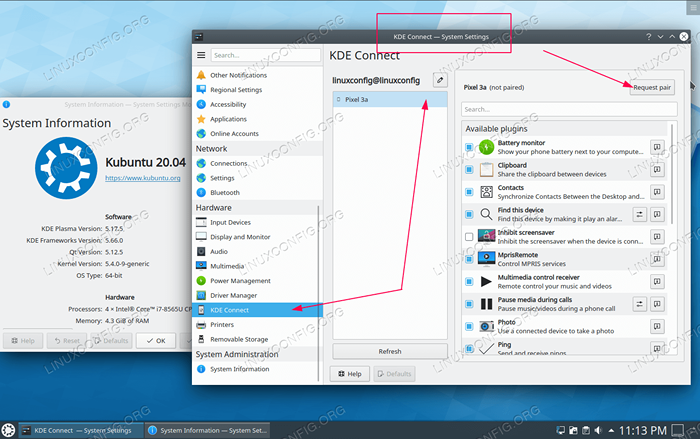 Dentro das configurações de conexão KDE, selecione seu dispositivo Android e pressione
Dentro das configurações de conexão KDE, selecione seu dispositivo Android e pressione Solicitarpar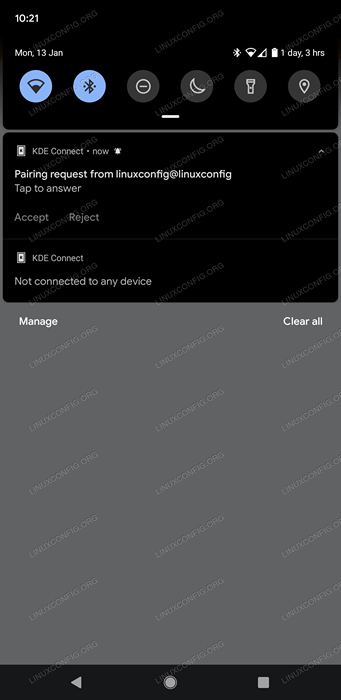
Aceitara solicitação de emparelhamento no seu dispositivo Android - Menu dos recursos do KDE Connect requerem permissões.
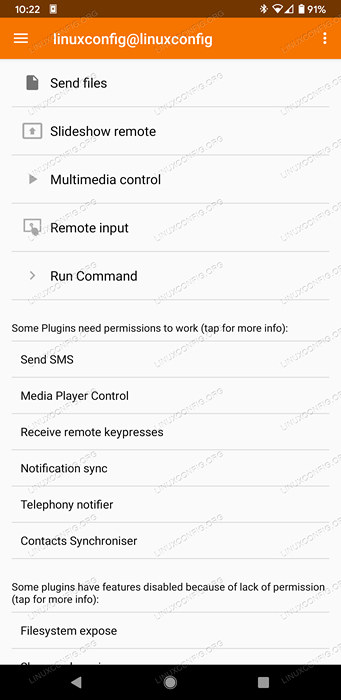 Depois de conectar com sucesso o seu smartphone Android ao KDE Desktop, permita os plugins desejados com permissões apropriadas.
Depois de conectar com sucesso o seu smartphone Android ao KDE Desktop, permita os plugins desejados com permissões apropriadas.
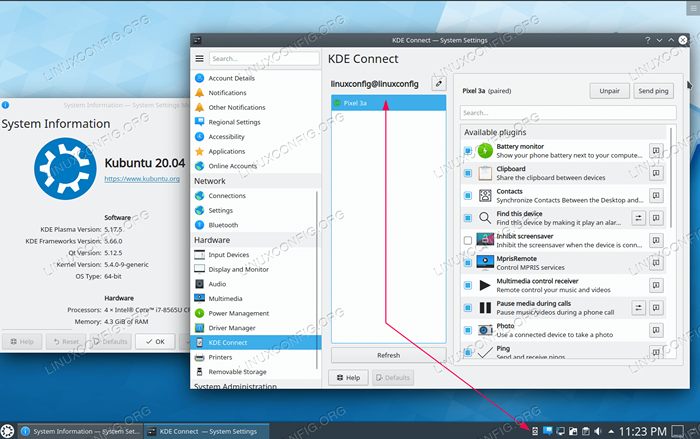 Para confirmar o emparelhamento, agora você poderá ver o KDE Connect exibindo seu dispositivo Android no painel inferior do KDE Desktop.
Para confirmar o emparelhamento, agora você poderá ver o KDE Connect exibindo seu dispositivo Android no painel inferior do KDE Desktop.
Para mais informações sobre o KDE Connect e seu uso, visite a página da comunidade KDE Connect.
Tutoriais do Linux relacionados:
- Coisas para instalar no Ubuntu 20.04
- Coisas para fazer depois de instalar o Ubuntu 20.04 fossa focal linux
- Coisas para instalar no Ubuntu 22.04
- Ubuntu 20.04 Guia
- Ubuntu 20.04 truques e coisas que você pode não saber
- Coisas para fazer depois de instalar o Ubuntu 22.04 Jellyfish…
- Ubuntu 22.04 Guia
- Melhor leitor de PDF para Linux
- Como instalar o Adobe Acrobat Reader no Ubuntu 22.04 Jammy…
- Como remover Bloatware do seu Samsung Android Mobile…
- « Como reiniciar o Apache no Ubuntu 20.04 Fossa focal
- Como instalar o Git no Ubuntu 20.04 LTS FOCAL Fossa Linux »

